整理第四单元Internet的接入.docx
《整理第四单元Internet的接入.docx》由会员分享,可在线阅读,更多相关《整理第四单元Internet的接入.docx(30页珍藏版)》请在冰豆网上搜索。
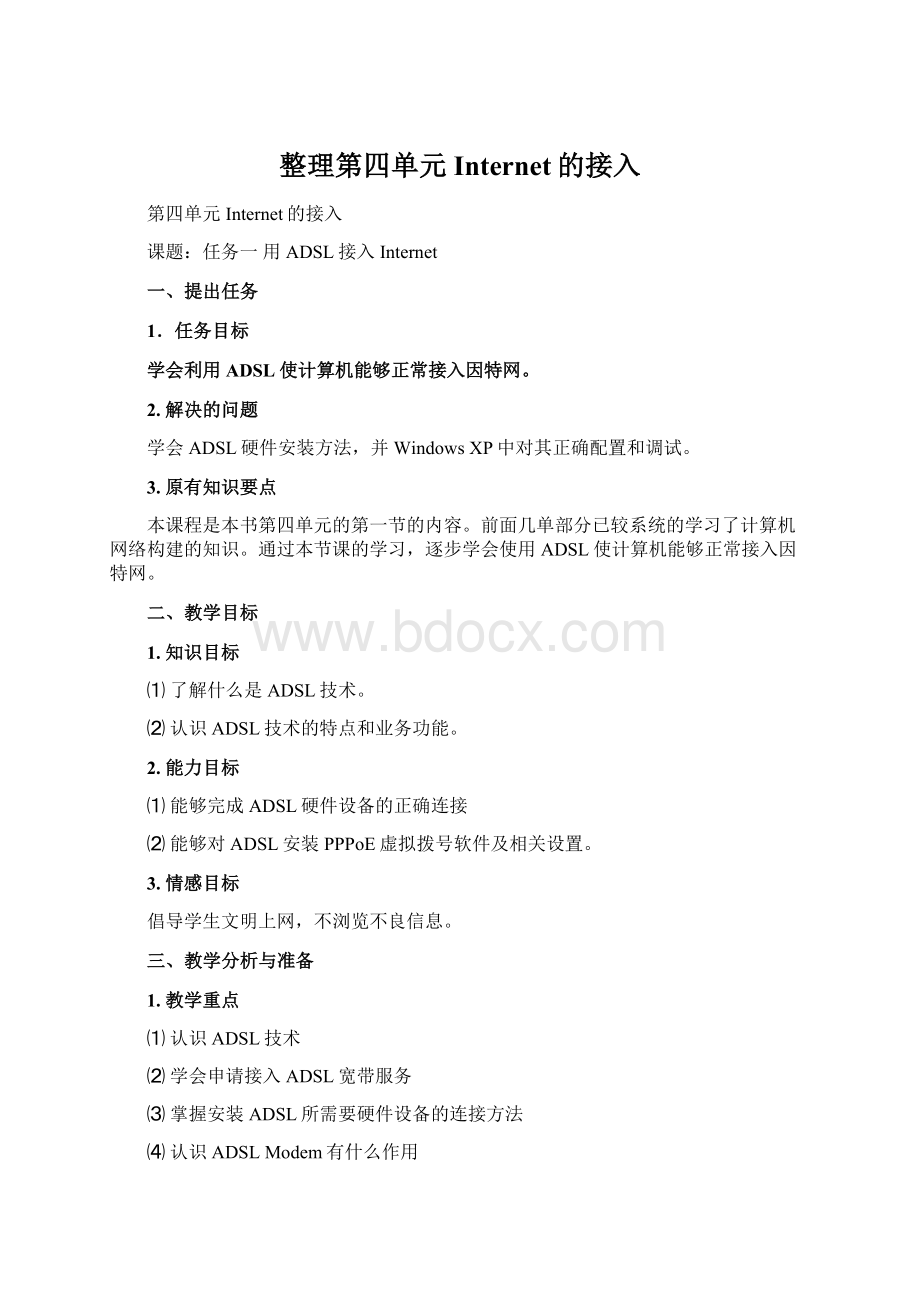
整理第四单元Internet的接入
第四单元Internet的接入
课题:
任务一用ADSL接入Internet
一、提出任务
1.任务目标
学会利用ADSL使计算机能够正常接入因特网。
2.解决的问题
学会ADSL硬件安装方法,并WindowsXP中对其正确配置和调试。
3.原有知识要点
本课程是本书第四单元的第一节的内容。
前面几单部分已较系统的学习了计算机网络构建的知识。
通过本节课的学习,逐步学会使用ADSL使计算机能够正常接入因特网。
二、教学目标
1.知识目标
⑴了解什么是ADSL技术。
⑵认识ADSL技术的特点和业务功能。
2.能力目标
⑴能够完成ADSL硬件设备的正确连接
⑵能够对ADSL安装PPPoE虚拟拨号软件及相关设置。
3.情感目标
倡导学生文明上网,不浏览不良信息。
三、教学分析与准备
1.教学重点
⑴认识ADSL技术
⑵学会申请接入ADSL宽带服务
⑶掌握安装ADSL所需要硬件设备的连接方法
⑷认识ADSLModem有什么作用
⑸掌握ADSL宽带连接进行虚拟拨号的方法
2.教学难点
⑴认识ADSL上网需要使用的硬件设备
⑵上网的硬件设备与电脑的连接方法
⑶在WindowsXP中使用“虚拟拨号”
3.教学方法
任务驱动学习和协作学习、探究学习相结合
4.课时安排
2课时
5.教学环境
多媒体网络教室
四、学习过程
教学环节及手段
教学内容
备注
组织课堂
介绍本章主要内容
导入新课
学习新课
教师介绍ADSL宽带上网技术。
教师演示安装过程
演示ADSL软件安装方法
课堂小结
稳定学生情绪,准备上课。
家庭、学校、企事业单位如何接入Internet是这个单元的重要任务。
本单元通过实例介绍了当今我国最典型的三种Internet接入方法,。
ADSL宽带接入技术现今已经成为我国中小客户目前最流行、应用最广泛的一种宽带技术。
越来越多想要上网冲浪、享受高速网络带宽的网友们开始选择ADSL作为家庭上网的接入线路的首选。
本任务中要学会ADSL硬件安装方法,如何正确配置和调试,使计算机能够正常接入因特网。
首先对今天学习的任务进行明确定位,让学生明确今天学习的任务目标。
一、什么是ADSL技术?
ADSL是英文AsymmetricalDigitalSubscriberLoop(非对称数字用户线路)的英文缩写,ADSL技术是运行在原有普通电话线上的一种新的高速宽带技术,它利用现有电话线路,同时可以在同样的线路上实现语音传输的一种高带宽数字传输技术。
二、ADSL技术的特点
1、可直接利用现有用户电话线,节省投资;
2.可享受超高速的网络服务,为用户提供上、下行不对称的传输带宽。
3.节省费用,上网同时可以打电话,互不影响,而且上网时不需要另交电话费。
4.安装简单,不需要另外申请增长率加线路,只需要在普通电话线上加装ADSLMODEM,在电脑上装上网卡即可。
三、ADSL的业务功能
1.高速的数据接入
2.视频点播
3、网络互连业务
4.家庭办公
5.远程教学、远程医疗等
四、准备工作
1.申请接入ADSL宽带服务
到当地因特网服务提供商ISP(如电信、网通、长城宽带等等)营业厅申请。
办理申请登记手续后,获得使用ADSL的用户名和密码。
2.准备安装所需要的硬件设备
⑴以太网卡
⑵信号分离器(又叫滤波器,Splite)
⑶ADSLModem(ADSL调制解调器)
3.连接硬件设备
先将来自电信局端的电话线接入分离器的“Line”口。
用一根RJ11头电话线的一端连接分离器的“Phone”口,另一端连接电话机。
然后再将分离器上的“Modem”口,用另一根RJ11电话线接入ADSLMODEM的ADSL插孔。
用一根五类双绞线,一头连接ADSLModem的10BaseT插孔,另一头连接计算机网卡中的网线插孔。
五、ADSL软件安装方法
使用WindowsXP的ADSL用户不需要再安装任何其他PPPoE软件,直接使用WindowsXP的连接向导就可以轻而易举地建立自己的ADSL虚拟拨号上网文件。
1.依次打开“开始→所有程序→附件→通讯→新建连接向导”,在打开的窗口中选择“下一步”
2.在新出现的窗口中选择第一项“连接到Internet”,然后再单击“下一步”。
3.在新窗口中选择“手动设置我的连接”,再“下一步”。
4.在新出现的窗口中有三个选项,第一项是用来建立56K猫和ISDN连接用的,而下面两个选项一个是建立ADSL或CABLE虚拟拨号用的(“用要求用户名和密码的宽带连接来连接”),一个是建立ADSL或CABLE专线接入用的(“用一直在线的宽带连接来连接”),虚拟拨号就选择第二项“用要求用户名和密码的宽带连接来连接”,然后单击“下一步”。
5.在新出现的窗口中要求您输入“连接名”,随便输入一个你易记的名称即可,如“宽带连接”。
6.单击下一步之后,在出现的窗口中输入你在ISP网络服务提供商那儿申请宽带时获得的“用户名”和密码。
7.“下一步”之后,选中“在我的桌面上添加一个到此连接的快捷方式”,以方便拨号,最后选“完成”即完成了WindowsXP中ADSL虚拟拨号软件的安装。
8.这时你就可在桌面上或“控制面板”的“网络连接”图标中打开刚才建立的名为“宽带连接”的连接图标。
在弹出的界面中选择“连接”,成功后就可在Internet的世界里遨游了。
9.而桌面右下角任务栏也将出现两个显示器连在一起的图标,双击打开它同样可见到ADSL连接的状态。
六、探究学习
1.连接安装ADSL所需要硬件设备
2.练习ADSL宽带连接进行虚拟拨号的方法
教师与学生分别操作
学生做好了给予鼓励,做不好时一定要给予其提示
学生分组练习
举一反三
1.利用ADSL上网需要使用哪些硬件设备?
2.ADSLModem有什么作用?
3.ADSL中虚拟拨号PPPoE连接是什么意思?
课题:
任务二用专线接入Internet
一、任务的提出
1.任务目标
以专线方式实现宽带高速接入Internet。
2.解决的问题
如何实现多人同时上网的问题,以及宽带路由器的使用方法。
3.原有知识要点
本章节为书本第四单元第二节内容。
在前面一节的学习中,学会了使用ADSL宽带接入因特网的方法。
二、教学目标
1.知识目标
⑴认识什么叫专线连接
⑵知道专线连接适用的范围
2.能力目标
⑴能安装宽带路由器
⑵能对宽带路由器进行设置
3.情感目标
能用端正的学习态度进行学习,文明上网,不浏览不良信息。
三、教学分析与准备
1.教学重点
⑴多种通过专线连接接入因特网的方法
⑵正确连接路由器和多台电脑
⑶登陆路由器并进行设置
2.教学难点
⑴路由器静态IP设置
⑵配置路由器局域网部分
3.教学方法
任务驱动学习和协作学习、探究学习相结合
4.课时安排
2课时
5.教学环境
多媒体网络教室
四、学习过程
教学环节及手段
教学内容
备注
组织课堂
复习旧课
导入新课
学习新课
演示:
宽带路由器及与多台电脑的连接方法
演示配置方法
课堂小结
稳定学生情绪,准备上课。
使用ADSL宽带接入Internet方法。
引出今天要学习的任务:
如何实现多人同时上网的问题。
某学校有教师80余人,给每个教师配备了电脑,为了方便教师查阅资料,使教师计算机都能接入Internet。
为了能够实现多电脑同时高速接入Internet,学校可以考虑申请了以专线方式实现宽带接入,本任务中我们要学习如何实现多人同时上网的问题,以及宽带路由器的使用方法。
一、什么叫专线连接?
专线连接是指用光缆、电缆,或者通过卫星、微波等无线通信方式,或租用电话专线、DDN专线将网络连通。
专线连接要求用户具备一个局域网LAN或一台主机,入网专线和支持TCP/IP协议的路由器,并为网上设备申请到的唯一的IP地址和域名。
专线连接适合于业务量大的单位和机构等团体用户使用。
目前常见的专线接入服务有:
ADSL专线接入、DDN专线接入、ISDN专线接入。
二、宽带路由器与多台电脑的连接
1.什么是宽带路由器?
宽带路由器是近几年来新兴的一种网络产品,它伴随着宽带的普及应运而生。
宽带路由器在一个紧凑的箱子中集成了路由器、防火墙、带宽控制和管理等功能,具备快速转发能力,灵活的网络管理和丰富的网络状态等特点。
多数宽带路由器针对中国宽带应用优化设计,可满足不同的网络流量环境,具备满足良好的电网适应性和网络兼容性。
多数宽带路由器采用高度集成设计,集成10/100Mbps宽带以太网WAN接口、并内置多口10/100Mbps自适应交换机,方便多台机器连接内部网络与Internet,可以广泛应用于家庭、学校、办公室、网吧、小区接入、政府、企业等场合。
2.多台计算机正常连接方法
(1)把从ISP申请的专线连接到专用的Modem上,将一条以太网缆线的一端插入Modem的以太网RJ45接口上,另一端插入路由器的广域网(WAN)接口。
(2)再将另一条以太网缆线的一端插入路由器的4个局域网(LAN)接口的任何一个上,另一端插入教师办公局域网的主交换机上的任意个接口上。
网管的计算机可以查到其他剩余的3个LAN一个上。
三、正确配置网管计算机
1.在用于配置路由器的网管计算机桌面上,用鼠标右键点击网上邻居,选择“属性”。
2.在随后打开的窗口里,用鼠标右键点击网上邻居,选择“属性”。
3.在随后打开的窗口里,先选择Internet协议(TCP/IP),再用鼠标点击“属性”。
4.在随后打开的窗口里,输入IP地址:
192.168.0.2;子网掩码:
255.255.255.0;默认网关输入路由器的IP地址:
192.168.0.1。
5.利用ping测试连通性。
四、配置路由器
1.配置路由器广域网地址
打开Web浏览器,在地址栏中键入http:
//192.168.0.1,然后按Enter键。
在随后打开的登陆窗口里,输入用户名:
admin;让密码为admin;然后单击“确定”。
在随后打开的窗口里,弹出“设置向导”。
单击“下一步”。
选择“以太网宽带,网络服务商提供的固定IP地址(静态IP),输入网络服务商提供的固定IP地址、子网掩码、网关、DNS服务器和备用DNS服务器的IP等。
2.配置路由器局域网部分
单击配置界面的左端的“网络参数”,选择“LAN口设置”,弹出LAN口设置界面。
在IP地址处输入192.168.0.1,子网掩码输入255.255.255.0。
以上的这两个地址设置要使得路由器与你的计算机所在的局域网处于同一个网段中。
3.路由器的DHCP设置
单击配置界面的左端的“DHCP服务器”,选择“DHCP服务”,在DHCP服务器处选择“启用”,在地址池开始地址处输入DHCP服务的开始地址,在地址池结束地址处输入DHCP服务的结束地址。
这样,在这个局域网中有些计算机不设固定的IP地址也可以上网,只不过同时上网的不设固定IP地址的计算机不能超过地址池中的地址数量。
DHCP服务器也可以为一些计算机设置静态的与MAC地址关联的IP地址。
以便有些特殊的用户可以占用固定的IP地址,方便网上连接。
单击配置界面的左端的“DHCP服务器”,选择“静态地址分配”,在MAC地址处输入计算机网卡的MAC地址,在IP地址处输入相应的IP地址。
注意这些IP地址不能在DHCP服务地址池的IP地址范围内。
同时,这些计算机必须设置固定的IP地址,并且和静态地址相对应。
当这些计算机更换网卡后,必须通知网管员更改MAC地址。
4.路由器的防火墙设置
单击配置界面的左端的“安全设置”,选择“防火墙设置向导”,选择禁止上网的时间段,这款R480最多可以设置两个时间段。
单击“下一步”,输入要限制上网的网站或IP地址,这款R480最多可以设置三个网站或IP地址。
例如设置了限制此路由器连接联众游戏网站和淘宝购物网站,这样连接这个路由器的所有计算机就不能上联众游戏网站和淘宝购物网站了。
单击“下一步”。
输入要限制服务的端口,这款R480最多可以设置三个端口。
例如设置了限制21端口和8000端口,21端口作用是文件传输,8000端口一般是聊天的端口。
这样连接这个路由器的所有计算机就不能使用21端口和8000端口了。
设置完成后,单击“下一步”,单击“确定”后,重新启动路由器,防火墙的设置就完成了。
5.配置计算机的IP地址
一般的计算机IP地址可以设置为192.168.0.xx,子网掩码设置为255.255.255.0,默认网关为192.168.0.1。
总之,保证计算机和路由器的内网在一个网段上,默认网关为路由器的内网IP地址。
首选的DNS服务器IP与备用DNS服务器IP就是路由器上的DNS服务器IP地址。
当在路由器中设置了DHCP后,计算机可以不设置固定IP,而选则“自动获取IP地址”即可。
当路由器设置了静态的与MAC地址关联的IP地址后,你的一些计算机可以作相应的配置。
做好以上设置后,连接路由器的计算机就可以上网。
1.什么叫互联网专线?
2.宽带路由器的功能和作用是什么?
3.宽带路由器与多台电脑的连接
4.宽带路由器的正确配置
学生根据教师指导分组练习
举一反三:
1.什么叫互联网专线?
2.宽带路由器的功能和作用是什么?
课题:
任务三用双外网接入Internet
一、任务的提出
1.任务目标
利用中国电信和中国网通两条线路接入Internet。
2.解决的问题
通过多线接入实现多带宽备份,能自动区分网通流量和电信流量。
3.原有知识要点
本课知识点为课本第四单元第三节。
在前面的学习中,我们学习了接入Internet常用的两种方法,今天我们来学习第三种方法。
二、教学目标
1.知识目标
明白多线接入Internet的优势。
2.操作技能目标
⑴学会连接路由器和多台电脑
⑵掌握配置多Web口的路由器
3.情感目标
能用端正的学习态度进行学习,文明上网,不浏览不良信息。
三、教学分析与准备
1.教学重点
⑴学会双线接入Internet的局域网络结构设计
⑵配置多Web口的路由器
2.教学难点
熟练配置多Web口的路由器
3.教学方法
任务驱动学习和协作学习、探究学习相结合
4.课时安排
2课时
5.教学环境
多媒体网络教室
四、学习过程
教学环节及手段
教学内容
备注
组织课堂
复习旧课
导入新课
学习新课
教师演示
教师演示
课堂小结
稳定学生情绪,准备上课。
通过提问方式考察学生对前面学过知识的了解情况。
1.接入Internet的方法?
2.宽带路由器的功能和作用是什么?
经过前面的系统学习,我们学习了接入Internet常用的两种方法,今天我们来学习第三种方法。
一间网吧中共有10台计算机组成局域网,并分别申请了中国电信和中国网通两条线路接入Internet,一条光纤接入,一条ADSL接入,以期望通过多线接入实现多带宽备份,能自动区分网通流量和电信流量,使访问网通站点走网通线路,访问电信站点走电信线路。
当电信、网通的单路因为某些因素(如电信运营商光纤割接、设备升级、意外事故等)而断网时,可以实现另一线路负担网吧的整个接入,使网吧不间断的接入互联网。
首先对今天学习的任务进行明确定位,让学生明确今天学习的任务目标。
一、网络结构设计
为了实现双线接入,首先需要配置一台具有双Web口的路由器,本例中使用的路由器有3个10/100M以太网口,分别为TP0、TP1、TP2,网吧中10台计算机组成局域网(子网号为192.168.2.0/24),并通过交换机与路由器的TP2端口连接,路由器的TP0端口与使用专线固定IP地址(假设为218.1.1.1)外网连接,TP1使用ADSL的用户名和密码与外网连接。
连接网管计算机到路由器:
本例中使用的路由器有3个10/100M以太网口,分别为TP0、TP1、TP2,其中TP2为系统默认的用于进行网络配置端口,默认的IP地址为192.168.2.1,子网掩码为255.255.255.0。
使用一根以太网线(交叉线和直通线均可)将配置计算机连接到路由器的TP2端口上,当然,通过交换机转接也可以。
设置网管计算机,注意路由器的内网IP地址应为192.168.2.1。
在“Internet协议(TCP/IP)属性”对话框中点选“使用下面的IP地址”,在“IP地址”中填入192.168.2.2,“子网掩码”中填入255.255.255.0,“默认网关”中填入192.168.2.1。
总之,保证网管计算机和路由器的内网处于同一个网络中。
二、配置路由器
1.路由器IP设置
网管计算机与路由器连接正常以后即可通过Web浏览器(如InternetExplorer)进行路由器配置,打开InternetExplorer浏览器,在地址栏中键入http:
//192.168.2.1,然后按Enter键。
出现登陆界面,输入正确的用户名与密码,默认的用户名为admin,密码为admin,不区分大小写,口令可以在后面的“系统工具”中重新设定。
登录成功后浏览器会显示具体的配置页面。
在浏览器的左侧显示了配置选项,单击“端口配置”,在“端口配置”菜单的“TP0”、“TP1”、“TP2”子菜单中分别配置三个端口的IP地址:
设置TP0端口的IP为218.1.1.1,子网掩码为255.255.255.252,输入完后单击“添加”,IP地址218.1.1.1、子网掩码为255.255.255.252均为ISP提供的。
设置TP1为ADSLPPPoE连接,需要输入用户名和密码,输入完后单击“添加”,TP2端口为局域网连接端口,使用默认的IP地址192.168.2.1,不做修改
2.配置路由器的NAT功能
选择“转发设置”菜单的“动态地址映射”子菜单,这里的动态地址映射可以将多个内部的IP地址映射为一个外部地址,选择TP2为内网端口,TP0、TP1为外网端口。
单击“应用”后使配置生效。
地址映射中设置“源IP地址”为192.168.2.0,“源IP掩码”为255.255.255.0,“目的IP地址”匹配方式选择使用any,应用于端口选择TP0和TP1。
3.设置路由功能
选择“路由设置”菜单,本例中使用的一条光纤线路是电信的,一条ADSL是网通的,将路由器的默认路由指向电信的网关(假设为218.1.1.2)。
在下面还可以配置电信的网段走网通的线路。
三、配置网络中的计算机
一般的计算机IP地址可以设置为192.168.2.xx,子网掩码设置为255.255.255.0,默认网关为192.168.2.1。
总之,保证计算机和路由器IP2口在一个网段上,默认网关为路由器的内网IP地址。
首选的DNS服务器IP与备用DNS服务器IP就是路由器上IP0的DNS服务器IP地址。
由于在路由器中设置了10个DHCP,有些计算机可以不设置固定IP,而选则“自动获取IP地址”即可,但是不设IP地址的计算机不能超过10个。
做好以上设置后,连接路由器的计算机就可以上网。
1.学会双线接入Internet的局域网络结构设计
2.配置多Web口的路由器
学生练习连接
学生练习
举一反三:
1.多线接入Internet有什么优势?
2.如果一个网吧采用双线接入,一条是电信的ADSL线,一条是网通的固定IP专线,应如何进行路由器的设置?
课题:
任务四配置硬件防火墙
一、任务的提出
1.任务目标
掌握防火墙的安装方法,正确配置和调试防火墙。
2.解决的问题
通过天融信的网络卫士NGFW4000防火墙的安装、配置等初步掌握防火墙的安装方法,正确配置和调试防火墙。
3.原有知识要点
本课知识点为课本第四单元第四节。
在前面的学习中,学习当今我国最典型的三种Internet接入方法,今天我们来学习利用防火墙防止不期望的或未授权的用户和主机访问内部网络,确保内部网正常安全运行,
二、教学目标
1.知识目标
掌握防火墙的功能和作用。
2.操作技能目标
⑴学会安装防火墙设备,并部署与规划网络
⑵学会设置防火墙
3.情感目标
培养学生端正的学习态度,合理防火墙工具,不做非法侵入网络的黑客。
三、教学分析与准备
1.教学重点
安装防火墙和并对其进行设置。
2.教学难点
防火墙的三种工作模式的配置和策略配置
3.教学方法
任务驱动学习和协作学习、探究学习相结合
4.课时安排
2课时
5.教学环境
多媒体网络教室
四、学习过程
教学环节及手段
教学内容
备注
组织课堂
复习旧课
导入新课
学习新课
教师演示设备连接方法
教师演示
课堂小结
稳定学生情绪,准备上课。
通过提问方式考察学生对前面课程的学习情况。
当今我国最典型的三种Internet接入方法是什么?
各有什么特点,适用于哪些情况?
今天来学习防火墙的使用方法。
它可以决定哪些内部服务可以被外部网络设备和用户访问,也可以决定哪些外部网络设备可以访问内部服务,以及哪些外部服务可以被内部网络访问。
首先对今天学习的任务进行明确定位,让学生明确今天学习的任务目标。
一、安装防火墙设备
天融信的网络卫士系列NGFW4000(4424)防火墙,有4个10/100MRJ45口,在传统防火墙LAN、WAN、SSN的基础上增加了一个物理端口供灵活配置,用户可根据需要将其设定成带外管理口、IDS镜像口,或第二个LAN使用。
该防火墙外形几何尺寸为标准19吋1U机箱,可以采用支架安装方式安装固定在标准机柜中,随机附件中有一对上架支架,将其固定在防火墙设备上。
防火区可以通过随机附件中的线缆与防火墙连接,本地管理主机通过Console线缆与防火墙的Console口连接。
1.部署与规划网络
方案中设计了3个防火区,分别是,公共网络防火区和安全服务防火区:
LAN-1,202.100.100.0/24;内部网络防火区:
LAN-2,192.168.1.0/24;192.168.2.0/24;其中内部网络防火区包括两个子网:
安全子网A和安全子网B;LAN-1跨两个防火区:
公共网络防火区和安全服务防火区。
防火区与防火墙接口的对应关系如下:
Eth0,公共网络防火区;Eth1,内部网络防火区;Eth2,安全服务网络防火区。
2.安装防火墙管理软件
防火墙的管理主机分本地管理主机和远程管理主机。
防火墙的本地管理器可以使用任何类型的终端,如WINDOWS的超级终端(hypertrm.exe),终端类型至少支持VT100或ANSI等常用类型;远程管理器为防火墙专用的集中管理软件,产品随机光盘内包含了安装程序。
运行随机光盘上的集中管理器安装程序,进入“选择设置语言”窗口,选择“中文”即可。
二、防火墙基本设置
1.登录防火墙设备
CONSOLE口方式登录防火墙
利用集中管理器登录防火墙
2.设置防火墙名称
3.设置防火墙时间
4.防火墙的工作模式
天融信安全卫士防火墙有三种工作模式,透明模式、路由模式、混合模式。
5.使用配置